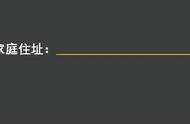Microsoft Word提供了某些功能,可以提高你的写作体验,并确保你在打字时犯的错误最少。拼写检查是它必须提供的一个主要功能。你可能已经注意到Word文档中某些单词下面有一些红色波浪线。这是正在运行的拼写检查功能。许多新的Word用户可能不知道这些行是什么意思,但这正是我们在这里要谈论的。不仅如此,如果Microsoft Word文档中的红线给你带来太多麻烦,我们将帮助你永久删除这些红线。
Word文件工作不正常可能是文档损坏或损坏的结果。Word修复工具能够修复大多数现有问题,并确保文档的正确功能。
单词中的红线是什么意思通常,当你看到一个单词下面有一条红线时,这意味着你需要纠正拼写错误。然而,这并不总是完全准确的。任何不在word拼写检查词典中的单词都将用红色波浪下划线标记。
虽然这些红线有助于纠正你的错误,但有时也会很烦人。这本词典中没有几个专业术语和俚语,如果你在处理Word文档时使用它们,即使你拼写正确,它也会出现红线。因此,那些对自己的拼写有信心的人可能想在Word中删除这些不必要的红线。
如何删除Word中的红色下划线通常,用户必须右键单击带下划线的单词,然后选择“全部忽略”选项将其删除,但如果文档中的红线太多,则这并不理想。与其走这种耗时的路线,你可以在Microsoft Word中完全消除红线。
根据你是要仅删除当前文档的红线还是要删除将要处理的所有文档的红线,你需要遵循的步骤会有所不同。在这里,我们将介绍两种不同的方法来删除Microsoft Word文档中的红线。
删除所有Word文档中的红线
如果你不再希望在处理Word文档时使用这些红线,你可以永久删除它们。这可以通过更改Microsoft Word的校对设置来完成。以下是你需要做的:
一、假设你的计算机上已打开Microsoft Word,请单击菜单栏中的“文件”。

二、这将带你进入“文件”菜单,在那里你可以看到你处理过的所有Word文档。在这里,单击Word窗口左下角的“选项”。

三、一个新的“Word选项”窗口将在Microsoft Word中启动。你可能在“Word选项”的“常规”部分。单击左侧窗格中的“校对”以进行拼写检查更改。

四、在这里,你会在“在Word中更正拼写和语法时”部分找到一堆复选框。取消选中“键入时检查拼写”和“经常混淆的单词”旁边的框请确保单击“确定”以保存你的更改。

取消选中语法框也会从Word文档中删除绿色下划线。无论哪种方式,你都不会在任何Word文档中找到任何红色下划线。
仅删除当前Word文档中的红线
这种方法可能对那些处理Word文档的人有用,这些文档包含拼写检查词典中没有的大量技术术语。按照以下步骤删除当前Word文档中的所有红线:
一、就像上面的方法一样,打开Microsoft Word后,从菜单栏转到“文件”部分。
二、下一步,点击窗口左下角的“选项”,进入“Word选项”菜单。
三、现在,点击左窗格中的“校对”,向下滚动到底部,为当前文档设置拼写检查例外。

四、在这里,选中“只隐藏此文档中的拼写错误”旁边的框,如下面的屏幕截图所示,然后单击“确定”保存你的更改。

你也可以在此处对其他文档进行例外处理。在这里,默认情况下会选择当前文档,但你可以单击它并选择其他Word文件。此外,如果你想去掉绿线,你可以勾选隐藏语法错误的框。
结论
正如你可能看到的,每当Word中的红线困扰你时,关闭它并不难。对于少数拼写正确的人来说,该功能弊大于利。但是,如果你改变主意,你可以随时返回校对设置并打开或关闭该功能。